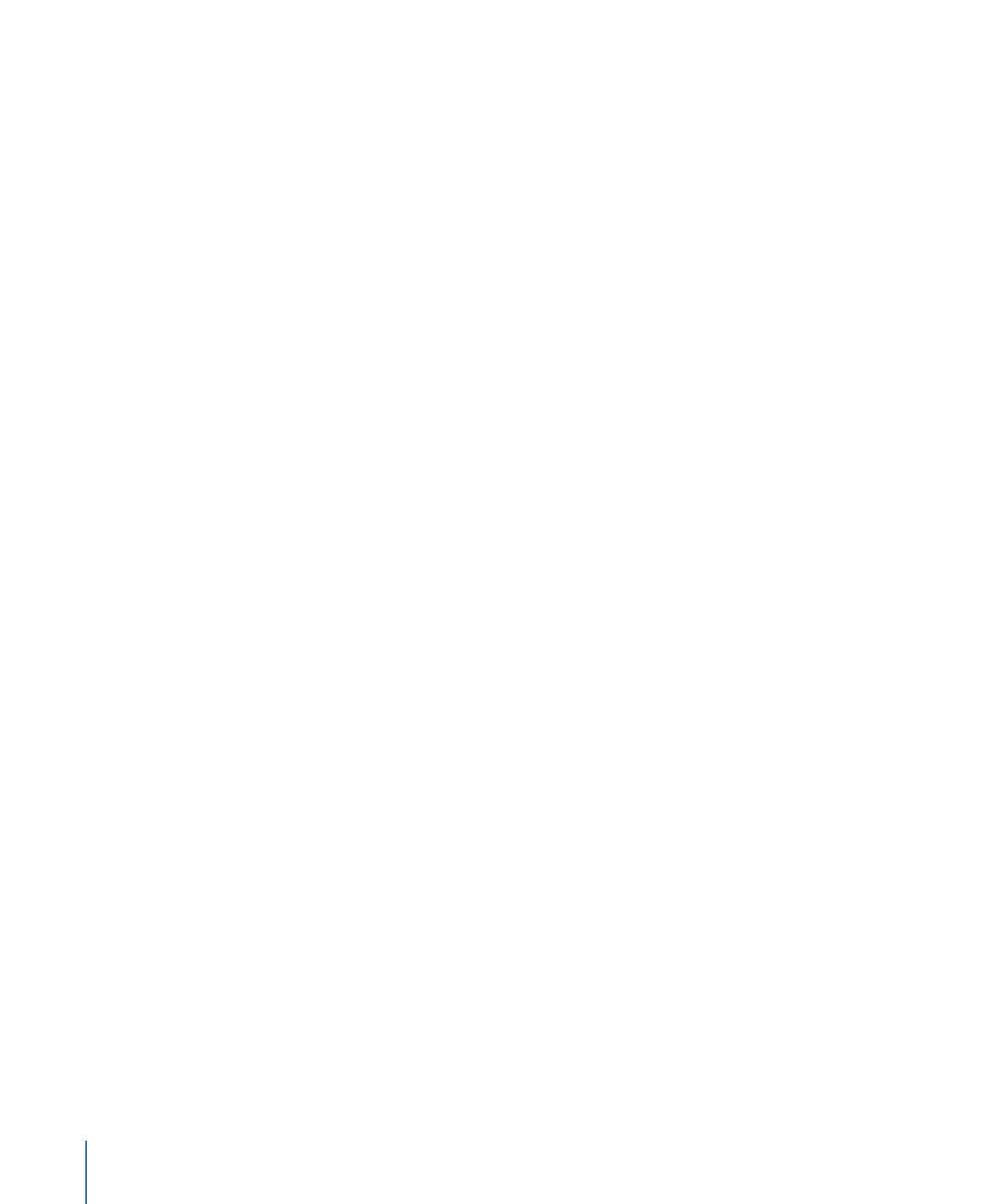
添加和删除控制点
如果您没有创建足够的控制点来绘制所需的形状,可将多个控制点添加到现有形
状。您也可以扩展或闭合开放的形状。
若要将控制点添加到所选形状
1
选取“编辑点”工具。
2
执行以下一项操作:
• 按住 Option 键点按形状边缘,或者连按形状边缘,添加新的控制点。
备注: 若要将控制点添加到 B 样条曲线形状,请按住 Option 键点按 B 样条曲线
框的边缘或者连按 B 样条曲线框的边缘,而不是形状的边缘。
• 按住 Control 键点按形状边缘,然后从快捷菜单中选取“添加点”。
添加更多的控制点不会立即更改贝塞尔曲线形状,除非您一边创建一边拖移贝塞尔
曲线点。
但是,添加更多的控制点到 B 样条曲线形状通常会更改其形状。
若要将控制点添加到开放形状的末尾
1
使用“编辑点”工具选择一个开放形状。
2
按住 Option 键点按形状以外的任何位置,将控制点添加到形状的末尾。
3
点按形状的第一个点,使形状闭合(或将鼠标指针移到第一个点上并按 C 键)。
闭合的形状不会填充。
若要使开放的形状闭合
请执行以下一项操作:
µ
“编辑点”工具变为活跃时,点按形状的第一个点,使形状闭合(或按 C 键)。
闭合的形状不会填充。
µ
按住 Control 键点按控制点,然后从快捷菜单中选取“闭合曲线”。
µ
在“形状”检查器中显示“几何图形”面板,然后选择“闭合”复选框。
您可以取消选择“闭合”复选框,使形状重新变为开放。
若要从闭合形状创建开放形状
请执行以下一项操作:
µ
按住 Control 键点按形状上的点,然后从快捷菜单中选取“开放曲线”。
1024
第 20 章
使用形状、遮罩和笔画
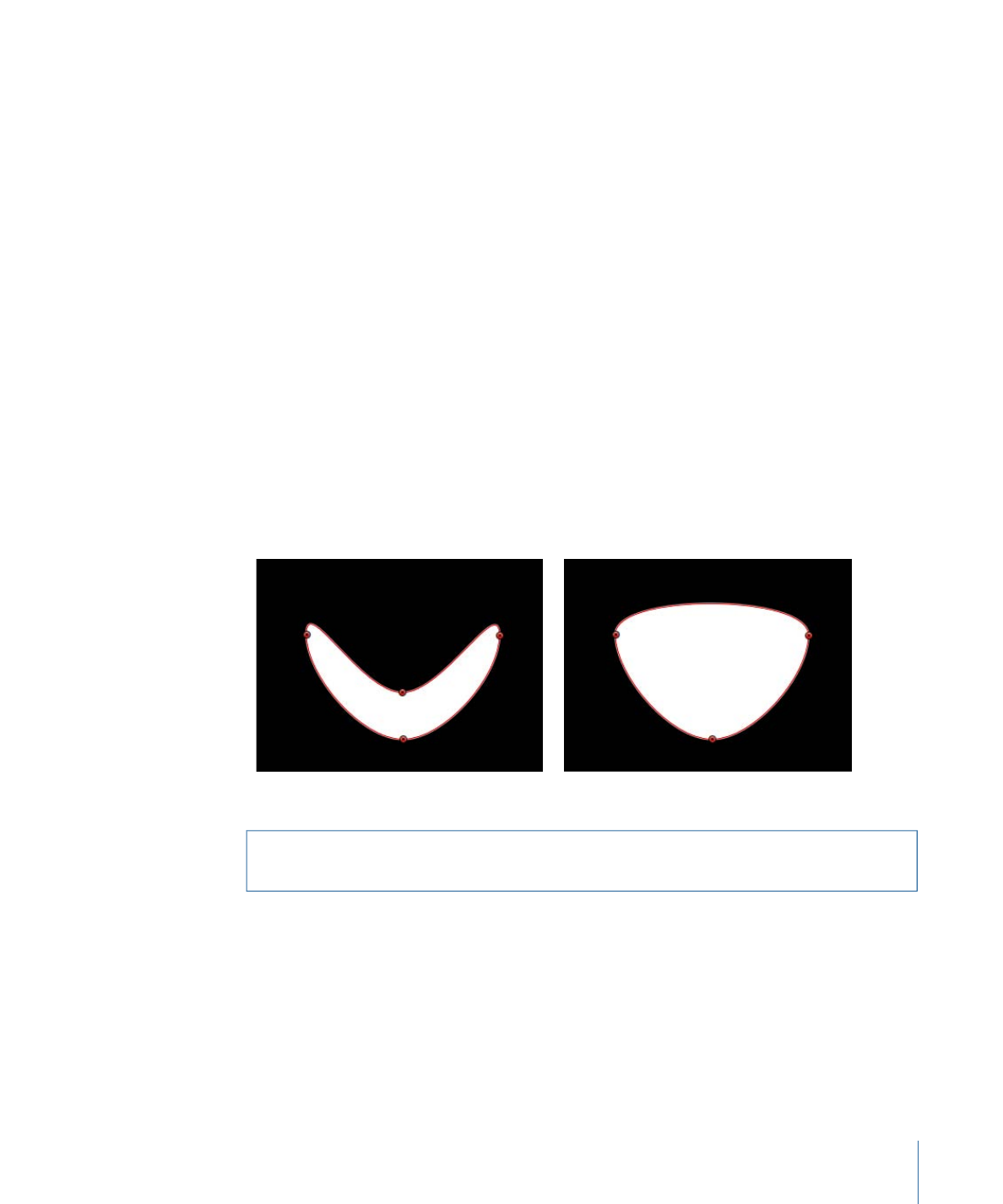
该点之前的线段(按顺时针方向)会从形状上移除。此操作会使所选择的点成为
“控制点 1”,剩余的点相应地重新命名。如果原本闭合的形状被填充,则“填充”复选
框会保持已选择状态。若要停用填充,请在 HUD 或“形状”检查器的“样式”面板中取
消选择“填充”复选框。
µ
选择形状,然后在“形状”检查器的“几何图形”面板中取消选择“闭合”复选框。
备注: 第一个绘制点之前的样条曲线会被移除。若要更改形状的起点(第一个绘
制点),按住 Control 键点按一个点,然后从快捷菜单中选取“设定起点”。
如果形状上有多余的控制点,您可以从形状上删除点,使其更易于编辑。如果您以
后要激活形状,这会非常有用。
若要从形状上删除控制点
1
使用“编辑点”工具选择形状。
2
选择要删除的点,然后执行以下一项操作:
• 选取“编辑”>“删除”。
• 按住 Control 键点按所选择的点,然后从快捷菜单中选取“删除点”。
• 按 Delete 键。
形状会改变以适应失去的点。如果您移除闭合形状上的点,形状仍会保持闭合。
Before deleting point
After deleting point
警告:
如果一个形状已在“关键帧编辑器”中设定关键帧形状动画参数,删除此形
状上的控制点会将其从整个动画中移除。